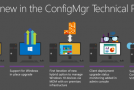System Center Configuration Manager 2007 ile Windows Software Update Service 3.0 birlikte kullanımının ikinci kısmındayız. Birinci bölümde WSUS 3.0 kurulumunu yapmıştık şimdi ise SCCM 2007 R3 üzerinde entegrasyon ve dağıtım işlemlerini inceliyor olacağız…
Öncelikle SCCM üzerinde Software Update rolünü ekleyerek ve WSUS sunucumuzu SCCM 2007 sunucumuza bağlanması için gereken konfigürasyonları yapacağız…
SCCM Console – Site Database – Site Management altında Site Settings penceremizi genişleterek Site System altında bulunan sunucumuza sağ klik ve New Roles diyerek ilerliyoruz…
Bizi karşılayan ekranımızda SCCM sunucumuzu görüyoruz ve Next ile ilerliyoruz…
Software Update Point seçimini yaparak Next ile ilerliyoruz…
Mevcut organizasyonumuz da Proxy sunucumuz var ise tanımlamasını yapacağız…Yok ise Default ayarında bırakıp Next ile ilerleyeceğiz…
Bu penceremiz de lokasyonumuz da bulunan WSUS sunucumuz ile olan iletişim portlarını tanımlamaktayız…Bir önceki makalemiz de bizler WSUS yapılandırırken Defaul site portu olan 80 numaralı portumuzu SCCM sunucumuz kullandığından dolayı farklı bir site oluşturup port numaralarını da HTTP portu olarak 8530 HTTPS portunu da 8531 olarak yapılandırmıştık…Clientlarımızında SCCM sunucumuzun da WSUS ile iletişimde olabilmeleri için port numaralarını doğru yapılandırmamız gerekmektedir ve dikkat edilmesi gereken bir noktadır…
Bizi karşılayan bu penceremiz de ise Software Update Point senkronize olacağı kaynak seçimini ilk alanda yapıyoruz…İkinci alanda ise istemci bilgisayarların Windows Update Agentları WSUS raporlarının olay mesajlarını oluşturmak için hangi raporların yapılandırılması gerektiğini tanımlayacağımız alanımızdır. Ben burada WSUS durum raporlama oluşturması gerektiğini seçtim ve Next ile ilerledim…
Software Update için manuel olarak senkronizasyon yapılabilir ya da yukarıda olduğu gibi belirttiğimiz zamanlarda otomatik olarak senkronizasyon yapılabileceğini tanımlamaktayız…B en 1 Gün olarak tanımladım ve Next ile ilerledim…
Bu ekranımız da hangi paketlerin sınıflarının senkronizasyonunun yapılacağını sormakta bizlerde kendi yapımıza ya da planlamamıza göre seçimlerimi yaparak Next ile ilerliyoruz…
Bu ekranımız da hangi ürün paketlerinin Yazılım update leri almak için Senkronize olacağını tanımlıyoruz…Lokasyonumuzda çalışan ürünler hangileri ise o paketlerinin güncellemelerini alıyor olmak en doğru seçim olacaktır…Seçimlerimizi yaptıktan sonra Next ile ilerliyoruz…
Bu ekranımız da ben English ve Turkish seçimini yaparak Next ile ilerledim…
Bizi karşılayan bu ekranımız ise özet ekranı herhangi bir sıkıntı yok ise Next ile ilerliyoruz…
Ve rolümüzün eklendiğini bildiren yazımızı gördükten sonra Close ile sonlandırıyoruz rol ekleme işlemimizi…
Bir sonraki yazımız da ise yapılandırılması ve dağıtımını görüyor olacağız…